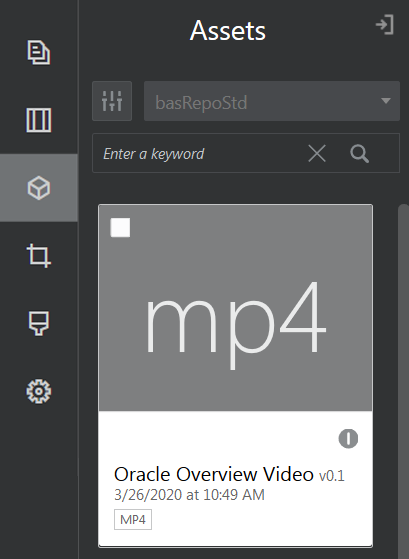비디오
페이지에 동작과 시각 효과가 추가되도록 Oracle Content Management에서 비디오를 포함합니다.
Oracle Content Management는 비디오를 페이지에 추가하는 여러 옵션을 제공합니다. 사이트에 호스트되는 YouTube 비디오를 포함할 수도 있고, Oracle Content Management에서 저장, 관리 및 전달되는 비디오를 추가하여 자동 트랜스코딩 및 최적화된 스트리밍 Video Plus 혜택을 활용할 수도 있습니다. 다양한 기능의 여러 장치에 사이트가 제공될 때 유용합니다. 시스템 관리자가 Video Plus를 사용으로 설정하지 않은 경우 표준 비디오가 옵션입니다.
YouTube가 호스트하는 비디오를 사용하려면 YouTube 비디오를 참조하십시오.
Oracle Content Management 문서 또는 자산 저장소에 저장된 비디오를 사용하려면 다음과 같이 하십시오.
- 편집할 페이지로 이동하고 편집 스위치(
 )가 편집으로 설정되어 있는지 확인합니다.
)가 편집으로 설정되어 있는지 확인합니다.
- 자산 패널에서 자산을 끌어오거나 구성요소 목록에서 비디오 구성요소를 끌어왔으면 메뉴 아이콘(
 )을 사용하여 비디오 표시 속성을 조정하거나 비디오 구성요소의 비디오로 이동합니다. 메뉴를 누르고 설정을 선택합니다.
)을 사용하여 비디오 표시 속성을 조정하거나 비디오 구성요소의 비디오로 이동합니다. 메뉴를 누르고 설정을 선택합니다. - 비디오 구성요소의 비디오를 선택하려면 선택을 눌러 문서 및 디지털 자산 탭을 열고 Oracle Content Management에서 추가할 비디오로 이동합니다. 항목을 선택하고 확인을 누릅니다.
- Video Plus가 사용으로 설정된 경우 비디오로 이동할 때 다른 저장소, 검색 채널, 모음 및 키워드를 선택하고 자산을 필터링하면 검색 범위를 좁힐 수 있습니다.
- 표준 비디오를 사용하는 경우 MP4 유형의 비디오 파일을 선택합니다. MP4 비디오 형식은 지원되는 모든 브라우저에 공통됩니다. 또한 일부 표준 비디오에는 미리 정의된 미리보기 이미지가 있습니다. 그러면 미리보기 이미지로 빈 화면을 표시하지 않습니다. 빈 화면 대신 그래픽을 사용하려면 비디오 설정 대화상자에서 선택을 누르고 Oracle Content Management에서 미리보기 이미지를 선택합니다.
- 자산 패널에서 비디오를 끌어오거나 설정 대화상자에서 비디오를 선택하여 항목을 선택했으면 설정 대화상자를 사용하여 표시 옵션을 지정합니다.
- 콘트롤 표시: 사용자가 비디오 재생을 수동으로 제어할 수 있도록 화면 및 장치 옵션을 사용으로 설정합니다.
- 자동 재생: 비디오 재생을 자동으로 시작합니다.
- 루프: 비디오가 완료된 후 자동으로 반복합니다.
- 음소거됨: 페이지를 로드할 때 자동으로 비디오를 음소거합니다.
- 너비, 맞춤 또는 간격 옵션을 지정하여 비디오를 배치합니다.
- 스타일을 눌러 비디오 테두리에 대한 사용자정의 스타일을 선택하거나 정의합니다.